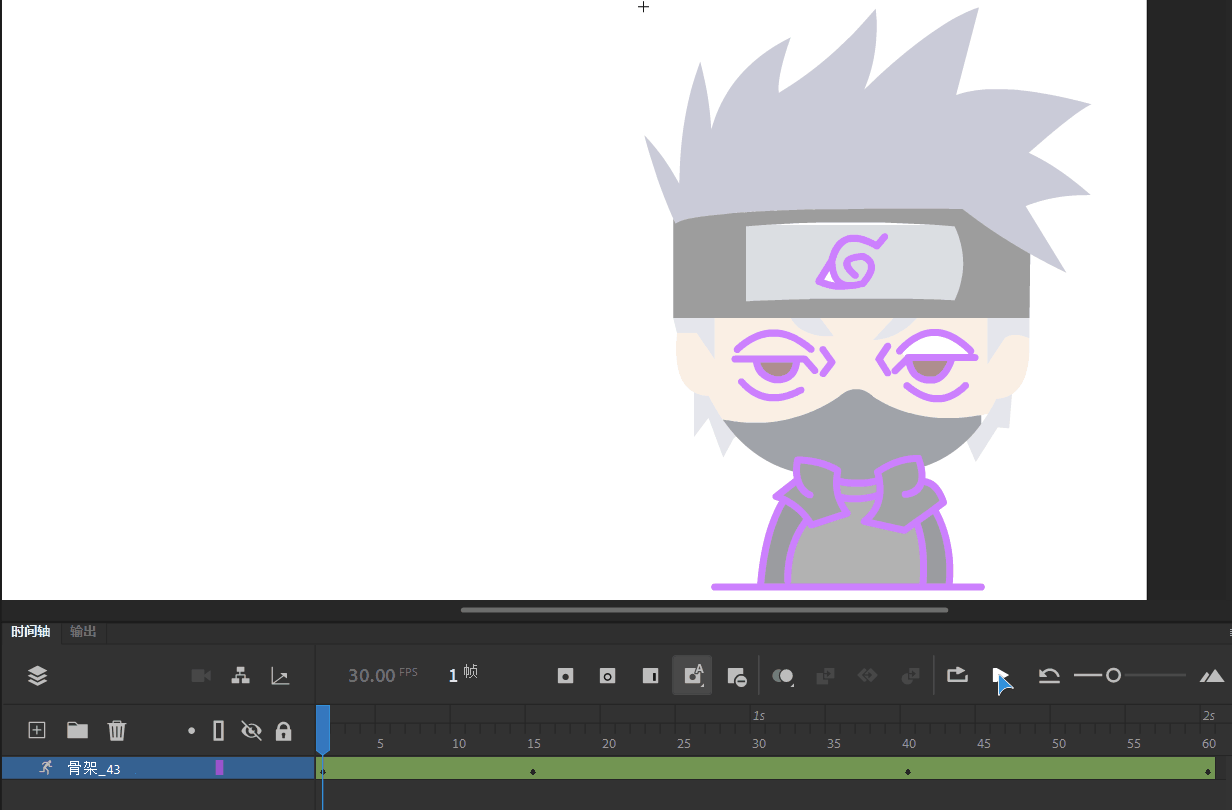android 人物行走 an怎么做人物走路 |
您所在的位置:网站首页 › an骨骼工具怎么移动 › android 人物行走 an怎么做人物走路 |
android 人物行走 an怎么做人物走路
|
文章目录一、介绍二、作用三、演示四、案例(1)导入做好的图(2)固定骨骼(3)添加帧(4)移动骨骼(5)复制(6)动效 一、介绍 【骨骼工具】快捷键是M。 工具栏找不到的可以点击这三个小点,在里边找。
然后拖拽到工具栏,方便使用。 二、作用【骨骼工具】一般用于二维里面,人物的一些动作(走路/跑步之类的)。 用【骨骼工具】绑定人物的四肢进行操作,让人物动起来。 三、演示这里做一个简单的案例示范。 ①先用【矩形工具】画一个矩形。
②转化为元件 用【选择工具】选中这个矩形,然后按F8将它转化为元件。 这里取名为“矩形”。
③复制一个 然后按住Alt键向下拖拽这个矩形(复制一个)。
选中第二个矩形,用【任意变形工具】改变大小。
然后再复制一个,放在下方。 上方的往上移一下。
④用【骨骼工具】绑定 具体鼠标操作如图:(鼠标下方小骨头是白色就无法拖拽,是黑色才能拖拽) 记住是鼠标左键点击不动,按住拖拽!
这些点,相当于是人体腿部的关节。 可以用【选择工具】拖拽这些关节,让它灵活变动位置。
这里我用直线工具画了一个卡卡西,随便意思一下啦。 (1)导入做好的图咱们做一个头发飘逸的动态效果。(记得先把头发部分变成元件)
双击点击头发部分,进入该元件。
为了方便操作,我将部分线条删除了。
用【骨骼工具】固定一个大致的轮廓。
点击第15帧的位置,按F5添加帧。
现在咱们移动骨骼。(就是调骨骼,让头发呈变化之后的样子)
然后在40帧的位置按F5创建帧。 再次移动骨骼,移动到第一次的样子。
然后就是依次复制帧。 点击这个点(第15帧),右键“复制姿势”。
然后在第60帧的位置,F5插入帧,然后右键“粘贴姿势”。
看一下效果:
写在最后: 注意要点进头发元件部分,再进行制作。 本次完成了一个小案例,不知大家是否有收获呢。
|
【本文地址】
![[外链图片转存失败,源站可能有防盗链机制,建议将图片保存下来直接上传(img-sS0SgxJJ-1659075595925)(D:\Typora图片\image-20220729112540617.png)] android 人物行走 an怎么做人物走路_拖拽](https://s2.51cto.com/images/blog/202308/17155038_64ddd14ec9b7530687.png?x-oss-process=image/watermark,size_16,text_QDUxQ1RP5Y2a5a6i,color_FFFFFF,t_30,g_se,x_10,y_10,shadow_20,type_ZmFuZ3poZW5naGVpdGk=/resize,m_fixed,w_1184)
![[外链图片转存失败,源站可能有防盗链机制,建议将图片保存下来直接上传(img-UW0vdGe3-1659075595926)(D:\Typora图片\image-20220729112920271.png)] android 人物行走 an怎么做人物走路_工具栏_02](https://s2.51cto.com/images/blog/202308/17155038_64ddd14ed802261526.png?x-oss-process=image/watermark,size_16,text_QDUxQ1RP5Y2a5a6i,color_FFFFFF,t_30,g_se,x_10,y_10,shadow_20,type_ZmFuZ3poZW5naGVpdGk=/resize,m_fixed,w_1184)
![[外链图片转存失败,源站可能有防盗链机制,建议将图片保存下来直接上传(img-8xXxNyqL-1659075595927)(D:\Typora图片\image-20220729113214912.png)] android 人物行走 an怎么做人物走路_android 人物行走_03](https://s2.51cto.com/images/blog/202308/17155038_64ddd14ee5d3225939.png?x-oss-process=image/watermark,size_16,text_QDUxQ1RP5Y2a5a6i,color_FFFFFF,t_30,g_se,x_10,y_10,shadow_20,type_ZmFuZ3poZW5naGVpdGk=/resize,m_fixed,w_1184)
![[外链图片转存失败,源站可能有防盗链机制,建议将图片保存下来直接上传(img-jYoJeQRi-1659075595927)(D:\Typora图片\image-20220729113118742.png)] android 人物行走 an怎么做人物走路_工具栏_04](https://s2.51cto.com/images/blog/202308/17155038_64ddd14ef38ee95260.png?x-oss-process=image/watermark,size_16,text_QDUxQ1RP5Y2a5a6i,color_FFFFFF,t_30,g_se,x_10,y_10,shadow_20,type_ZmFuZ3poZW5naGVpdGk=/resize,m_fixed,w_1184)
![[外链图片转存失败,源站可能有防盗链机制,建议将图片保存下来直接上传(img-hpLplWFS-1659075595928)(D:\Typora图片\image-20220729113340586.png)] android 人物行走 an怎么做人物走路_android 人物行走_05](https://s2.51cto.com/images/blog/202308/17155039_64ddd14f0fe153036.png?x-oss-process=image/watermark,size_16,text_QDUxQ1RP5Y2a5a6i,color_FFFFFF,t_30,g_se,x_10,y_10,shadow_20,type_ZmFuZ3poZW5naGVpdGk=/resize,m_fixed,w_1184)
![[外链图片转存失败,源站可能有防盗链机制,建议将图片保存下来直接上传(img-E8aMLc6Y-1659075595929)(D:\Typora图片\image-20220729113437243.png)] android 人物行走 an怎么做人物走路_工具栏_06](https://s2.51cto.com/images/blog/202308/17155039_64ddd14f1f33652476.png?x-oss-process=image/watermark,size_16,text_QDUxQ1RP5Y2a5a6i,color_FFFFFF,t_30,g_se,x_10,y_10,shadow_20,type_ZmFuZ3poZW5naGVpdGk=/resize,m_fixed,w_1184)
![[外链图片转存失败,源站可能有防盗链机制,建议将图片保存下来直接上传(img-zBJ4NTWY-1659075595930)(D:\Typora图片\image-20220729113907308.png)] android 人物行走 an怎么做人物走路_android 人物行走_07](https://s2.51cto.com/images/blog/202308/17155039_64ddd14f2e46971113.png?x-oss-process=image/watermark,size_16,text_QDUxQ1RP5Y2a5a6i,color_FFFFFF,t_30,g_se,x_10,y_10,shadow_20,type_ZmFuZ3poZW5naGVpdGk=/resize,m_fixed,w_1184)
![[外链图片转存失败,源站可能有防盗链机制,建议将图片保存下来直接上传(img-sPROiz94-1659075595930)(D:\Typora图片\image-20220729114253449.png)] android 人物行走 an怎么做人物走路_拖拽_08](https://s2.51cto.com/images/blog/202308/17155039_64ddd14f3ce4b10256.png?x-oss-process=image/watermark,size_16,text_QDUxQ1RP5Y2a5a6i,color_FFFFFF,t_30,g_se,x_10,y_10,shadow_20,type_ZmFuZ3poZW5naGVpdGk=/resize,m_fixed,w_1184)
![[外链图片转存失败,源站可能有防盗链机制,建议将图片保存下来直接上传(img-171dcKRV-1659075595931)(D:\Typora图片\image-20220729122730501.png)] android 人物行走 an怎么做人物走路_骨骼工具_09](https://s2.51cto.com/images/blog/202308/17155039_64ddd14f5050b66687.png?x-oss-process=image/watermark,size_16,text_QDUxQ1RP5Y2a5a6i,color_FFFFFF,t_30,g_se,x_10,y_10,shadow_20,type_ZmFuZ3poZW5naGVpdGk=/resize,m_fixed,w_1184)
![[外链图片转存失败,源站可能有防盗链机制,建议将图片保存下来直接上传(img-QteCBk7M-1659075595932)(D:\Typora图片\image-20220729122907891.png)] android 人物行走 an怎么做人物走路_android 人物行走_10](https://s2.51cto.com/images/blog/202308/17155039_64ddd14f6af1614949.png?x-oss-process=image/watermark,size_16,text_QDUxQ1RP5Y2a5a6i,color_FFFFFF,t_30,g_se,x_10,y_10,shadow_20,type_ZmFuZ3poZW5naGVpdGk=/resize,m_fixed,w_1184)
![[外链图片转存失败,源站可能有防盗链机制,建议将图片保存下来直接上传(img-iuvLHNTg-1659075595935)(D:\Typora图片\image-20220729123956319.png)] android 人物行走 an怎么做人物走路_拖拽_11](https://s2.51cto.com/images/blog/202308/17155039_64ddd14f82a4751610.png?x-oss-process=image/watermark,size_16,text_QDUxQ1RP5Y2a5a6i,color_FFFFFF,t_30,g_se,x_10,y_10,shadow_20,type_ZmFuZ3poZW5naGVpdGk=/resize,m_fixed,w_1184)
![[外链图片转存失败,源站可能有防盗链机制,建议将图片保存下来直接上传(img-NTGnFmHE-1659075595940)(D:\Typora图片\image-20220729135558723.png)] android 人物行走 an怎么做人物走路_拖拽_12](https://s2.51cto.com/images/blog/202308/17155039_64ddd14f923123219.png?x-oss-process=image/watermark,size_16,text_QDUxQ1RP5Y2a5a6i,color_FFFFFF,t_30,g_se,x_10,y_10,shadow_20,type_ZmFuZ3poZW5naGVpdGk=/resize,m_fixed,w_1184)
![[外链图片转存失败,源站可能有防盗链机制,建议将图片保存下来直接上传(img-Sbe7JSjW-1659075595940)(D:\Typora图片\image-20220729123425752.png)] android 人物行走 an怎么做人物走路_工具栏_13](https://s2.51cto.com/images/blog/202308/17155039_64ddd14fa4fe372952.png?x-oss-process=image/watermark,size_16,text_QDUxQ1RP5Y2a5a6i,color_FFFFFF,t_30,g_se,x_10,y_10,shadow_20,type_ZmFuZ3poZW5naGVpdGk=/resize,m_fixed,w_1184)
![[外链图片转存失败,源站可能有防盗链机制,建议将图片保存下来直接上传(img-96lzshav-1659075595940)(D:\Typora图片\image-20220729135754243.png)] android 人物行走 an怎么做人物走路_拖拽_14](https://s2.51cto.com/images/blog/202308/17155039_64ddd14fb526e25469.png?x-oss-process=image/watermark,size_16,text_QDUxQ1RP5Y2a5a6i,color_FFFFFF,t_30,g_se,x_10,y_10,shadow_20,type_ZmFuZ3poZW5naGVpdGk=/resize,m_fixed,w_1184)
![[外链图片转存失败,源站可能有防盗链机制,建议将图片保存下来直接上传(img-FLwp7rn1-1659075595941)(D:\Typora图片\image-20220729140212002.png)] android 人物行走 an怎么做人物走路_骨骼工具_15](https://s2.51cto.com/images/blog/202308/17155039_64ddd14fceb958844.png?x-oss-process=image/watermark,size_16,text_QDUxQ1RP5Y2a5a6i,color_FFFFFF,t_30,g_se,x_10,y_10,shadow_20,type_ZmFuZ3poZW5naGVpdGk=/resize,m_fixed,w_1184)
![[外链图片转存失败,源站可能有防盗链机制,建议将图片保存下来直接上传(img-uCzB6S93-1659075595941)(D:\Typora图片\image-20220729140422521.png)] android 人物行走 an怎么做人物走路_骨骼工具_16](https://s2.51cto.com/images/blog/202308/17155039_64ddd14fe349574813.png?x-oss-process=image/watermark,size_16,text_QDUxQ1RP5Y2a5a6i,color_FFFFFF,t_30,g_se,x_10,y_10,shadow_20,type_ZmFuZ3poZW5naGVpdGk=/resize,m_fixed,w_1184)
![[外链图片转存失败,源站可能有防盗链机制,建议将图片保存下来直接上传(img-Vealp3Uy-1659075595941)(D:\Typora图片\image-20220729140958321.png)] android 人物行走 an怎么做人物走路_工具栏_17](https://s2.51cto.com/images/blog/202308/17155039_64ddd14ff2efc81740.png?x-oss-process=image/watermark,size_16,text_QDUxQ1RP5Y2a5a6i,color_FFFFFF,t_30,g_se,x_10,y_10,shadow_20,type_ZmFuZ3poZW5naGVpdGk=/resize,m_fixed,w_1184)